Dizüstü Bilgisayar Pili Şarj Olmuyorsa Nasıl Onarılır?
Sorun Giderme Kılavuzu / / August 05, 2021
Diyelim ki dışarı çıkıyorsunuz ve dizüstü bilgisayarınızı yanınızda götürmek istiyorsunuz. Sonra dizüstü bilgisayarınızın şarj edilmesi gerektiğini fark edersiniz. Dizüstü bilgisayarınızı prize takıyorsunuz ancak orada dizüstü bilgisayarınızın şarj olmadığını fark ettiniz. Şarjın kapalı kaldığını gösteren LED ışıklı gösterge.
Şarj cihazını taktığınız bu sorunla da karşı karşıyaysanız ve dizüstü bilgisayar şarj olmuyorsa, o zaman doğru yerdesiniz. Dizüstü bilgisayarınızın şarj sorunlarını gidermek için bazı sorun giderme fikirlerini tartışacağız. Dizüstü bilgisayarınızda şarj sorununa neyin neden olduğunu ve bununla nasıl başa çıkabileceğinizi öğrenmek için okumaya devam edin.
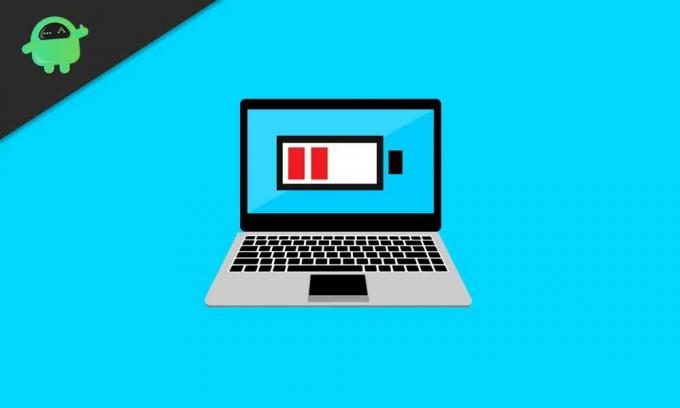
İçindekiler
-
1 Dizüstü bilgisayarınızın pilinin şarjı durdurmasına ne sebep oluyor?
- 1.1 Dizüstü bilgisayarınızın pili eskiyor.
- 1.2 Eski pil sürücüleri
- 1.3 Bağlantı sorunu veya herhangi bir Donanım sorunu
-
2 Dizüstü Bilgisayar Pilinin Şarj Olmaması Sorununu Düzeltmek İçin Çözümler:
- 2.1 1.Çözüm: Doğru bağlantı noktasını takın
- 2.2 2.Çözüm: Şarj cihazınızı kontrol edin
- 2.3 3. Çözüm: Güç girişinizi temizleyin
- 2.4 4.Çözüm: Aşırı ısınmış dizüstü bilgisayarlar
- 2.5 Çözüm 5: Pil Sürücülerini Güncelleyin
- 2.6 6.Çözüm: Güç ve uyku ayarlarını değiştirin
- 2.7 7. Çözüm: Pili bir süre çıkarın
Dizüstü bilgisayarınızın pilinin şarjı durdurmasına ne sebep oluyor?
Dizüstü bilgisayarınızın şarjı durdurmasının birçok nedeni vardır. Yaygın nedenlerden bazıları aşağıda listelenmiştir.
Dizüstü bilgisayarınızın pili eskiyor.
Bunu fark ettiniz mi;
- Dizüstü bilgisayarınızın tamamen şarj olması daha fazla zaman alıyor
- Ve dizüstü bilgisayarınızın şarjı hızla bitiyor
- Dizüstü bilgisayarınızın şarj olurken aşırı ısınmasının yanı sıra
Yukarıdaki üç durumdan herhangi biriyle karşı karşıyaysanız, bu, dizüstü bilgisayarınızın pil sağlığının kötü durumda olduğu anlamına gelir. Ve sağlığı azalan bir pil, farklı sorunlar gösterebilir.
Eski pil sürücüleri
Dizüstü bilgisayarınızda, dizüstü bilgisayar pilinin şarj olmamasına neden olabilecek eski pil sürücüleri varsa.
Bağlantı sorunu veya herhangi bir Donanım sorunu
Bazen dizüstü bilgisayarınızın pili iyi durumda olsa bile, düzgün şarj olmaz. Bu durumda, suçlu, bazı bağlantı sorunlarına neden olabilecek pil şarj cihazı veya güç jakıdır.
Dizüstü Bilgisayar Pilinin Şarj Olmaması Sorununu Düzeltmek İçin Çözümler:
1.Çözüm: Doğru bağlantı noktasını takın
Dizüstü bilgisayarınızda iki USB-C bağlantı noktası varsa, bir bağlantı noktası veri aktarımı içindir, diğer bağlantı noktası şarj içindir. Şarj cihazınızı, şarj etme amaçlı olan USB-C bağlantı noktasına bağladığınızdan emin olun. Doğru portala bağlandıktan sonra bile sorunla karşılaşmaya devam ediyorsanız, sonraki çözümü izleyin.
2.Çözüm: Şarj cihazınızı kontrol edin
Dizüstü bilgisayarınızı suçlamadan önce, dizüstü bilgisayarınızın şarj cihazının iyi durumda olup olmadığını kontrol etmelisiniz. Şarj cihazınızda bükülmüş veya kırılmışsa şarj sorununa neden olabilecek herhangi bir fiziksel hasar olup olmadığını kontrol edin. Şarj cihazınızı farklı bir şarj noktasına da takabilir ve iyi çalışıp çalışmadığını görebilirsiniz.
3. Çözüm: Güç girişinizi temizleyin
Dizüstü bilgisayarınızın elektrik prizi toz parçacıkları veya pislikle sıkışmışsa, önce onu temizlemelisiniz. Güç girişinin iyi durumda olup olmadığına bakın. Sallantılı olup olmadığını kontrol edin, bu bağlantı sorunlarının artmasına neden olabilir. Güç jakını gevşek veya kırılmış bulursanız, bir dizüstü bilgisayar tamir atölyesini ziyaret etmeniz gerekir.
4.Çözüm: Aşırı ısınmış dizüstü bilgisayarlar
Dizüstü bilgisayarlar eskiyken, kolayca aşırı ısınırlar - bu aşırı ısınma, sensörün yanlış ateşlemesine neden olur. Sensörün yanlış ateşlemesi, sisteminizin pilin tamamen dolu olduğunu varsaydığı anlamına gelir. Bu durumda, dizüstü bilgisayarın soğumasına izin vermelisiniz. Dizüstü bilgisayarı, hayranlarını engellemeyecek şekilde yerleştirin. Bir süre bırakın. Dizüstü bilgisayar normal bir sıcaklığa ulaştıktan sonra şarj etmeyi deneyin.
Çözüm 5: Pil Sürücülerini Güncelleyin
Donanımla ilgili her şey yolundaysa, herhangi bir yazılım sorunu aramak isteyebilirsiniz. Dizüstü bilgisayarın pilinin çalışmamasının en yaygın yazılım nedeni, güncel olmayan pil sürücüleridir. Bu nedenle, meyilli sürücüleri güncellemek için aşağıdaki adımları izlemelisiniz.
- Şuraya git Başlangıç menüsü.
- Aç Aygıt Yöneticisi.
- Bul Piller seçeneği.
- Genişletmek için Piller seçeneğine tıklayın ve iki seçeneği görebileceksiniz.
- Microsoft AC Adaptörü
- Microsoft ACPI Uyumlu Kontrol Yöntemi Pili.
- İlk önce, sağ tıklayın Microsoft AC Adaptörü ve seçin Sürücüyü güncelle seçeneği.
- Ardından, sağ tıklayın Microsoft ACPI Uyumlu Denetim Yöntemi Pili seçme seçeneği Sürücüyü güncelle buton.
- Güncelleme işleminin tamamlanmasını bekleyin, ardından dizüstü bilgisayarınızı yeniden başlatın.
- Pilin şarj olup olmadığına bakın.
6.Çözüm: Güç ve uyku ayarlarını değiştirin
Ayrıca cihazınızın "Güç ve Uyku" ayarlarını değiştirmeyi deneyebilir ve bunun sorunu çözüp çözemeyeceğine bakabilirsiniz. Bu adımları takip et.
- Basın Windows tuşu + I.
- Aç Ayarlar sekmesi.
- Tıkla Sistemi seçeneğini seçin ve oradan Güç ve uyku kategori.
- Sonra tıklayın Ek güç ayarları.
- Seçin Plan ayarlarını değiştir.
- Ayarları kontrol edin ve gerekirse değiştirin.
- Tıkla Değişiklikleri Kaydet seçeneği.
- Şimdi, dizüstü bilgisayarınızın düzgün şarj olup olmadığına bakın.
7. Çözüm: Pili bir süre çıkarın
Dizüstü bilgisayarınızda çıkarılabilir bir pil varsa bu adımı deneyebilirsiniz. Dizüstü bilgisayarınızı kapatın ve ardından pili çıkarmak için cıvataları ve vidaları çıkarın. Bir süre sonra pili tekrar doğru şekilde yerine koyun. Ve bu sefer dizüstü bilgisayarınızı şarj edip edemeyeceğinizi görün. Bu adımı gerçekleştirmek için profesyonel bir teknisyene de gidebilirsiniz.
Dizüstü bilgisayarlar hafiftir ve taşıması kolaydır, ancak yüzde sıfır pili olan bir dizüstü bilgisayarda çalışmak mümkün değildir. Dizüstü bilgisayarınızı aktif tutmak için şarj etmeniz en iyisidir. Dizüstü bilgisayarınız herhangi bir nedenle şarj etmeyi durdurduysa, şarj sorununu çözmek için çözümlerimizi takip edebilirsiniz.
Yukarıda, dizüstü bilgisayarınızın şarj sorununu gidermeye çalışabileceğiniz en iyi çözümlerden bazılarını listeledik. Dizüstü bilgisayarınız çalışmayı durdurduğunda baş ağrısı olabilir. Ama hizmetiniz için buradayız. Ve bu makalenin size yardımcı olacağını umuyoruz. Bu makaleyi okuduktan sonra herhangi bir sorunuz veya geri bildiriminiz varsa, lütfen aşağıdaki yorum kutusuna yorumu yazın.


![[Yeni Yıl 2018 Fırsatı] Gearbest'te indirimli fiyata Teclast P10 Tablet PC](/f/d60c452ef6b076cf86ac371923d6c53f.jpg?width=288&height=384)
